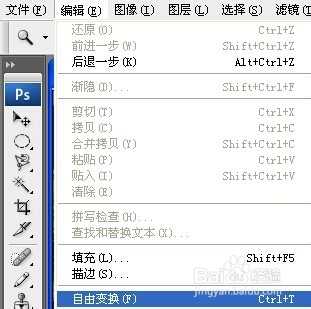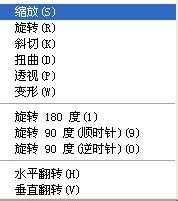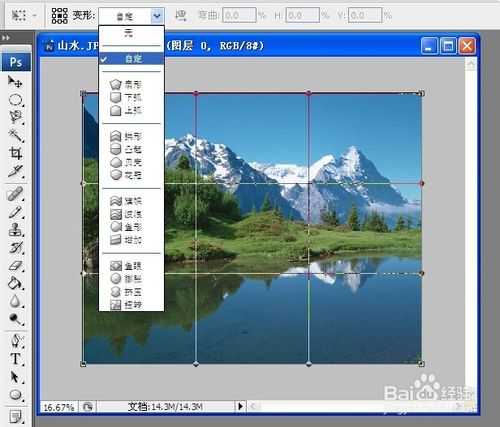相思资源网 Design By www.200059.com
对于图像的大小形状的变换是有多种操作方式的,下面简单介绍下Photoshop图像的变换及大小的调整操作技巧,教程属于入门教程,不会的新手可以过来学习一下,希望能帮到大家!
方法/步骤
1、先导入一个素材
2、使用自由变换工具,也可以使用快捷键ctrl+T
3、选择“变换”——“旋转”,可以对图像进行旋转,也可以直接90度、180度旋转
4、选择“变换”——“斜切”,可以对图像进行斜方向的变换
5、选择“变换”——“扭曲”,可以对图像进行扭曲
6、选择“变换”——“透视”,可以对图像进行透视,对四个角可以变换不同的视角
7、选择“变换”——“变形”,可以对图像进行变形,软件预置了许多效果
8、这里选择“扇形”效果,如下图
END
以上就是Photoshop图像的变换及大小的调整操作技巧介绍,希望能帮到大家,谢谢阅读!
标签:
Photoshop,图像,大小
相思资源网 Design By www.200059.com
广告合作:本站广告合作请联系QQ:858582 申请时备注:广告合作(否则不回)
免责声明:本站文章均来自网站采集或用户投稿,网站不提供任何软件下载或自行开发的软件! 如有用户或公司发现本站内容信息存在侵权行为,请邮件告知! 858582#qq.com
免责声明:本站文章均来自网站采集或用户投稿,网站不提供任何软件下载或自行开发的软件! 如有用户或公司发现本站内容信息存在侵权行为,请邮件告知! 858582#qq.com
相思资源网 Design By www.200059.com
暂无Photoshop图像的变换及大小的调整操作技巧的评论...